ダイワンテレコム池袋東口店の佐久間です。
今回は、iPhoneのバッテリーチェック方法をご紹介します!
手軽なバッテリーチェック方法だと、「バッテリーのチェックを行うアプリを入れてみる」というものがあります。
バッテリー交換の依頼をするお客様が良く入れているアプリ「バッテリー・ライフ」を入れてみました。バッテリー診断アプリとして良く使われているみたいですね。
気になるバッテリー消耗度は…
バッテリー消耗度 低い
これを見た時の素直な感想は そんなバカな! です(笑)
自分が使っているのはiPhone7。
発売当時に購入したものなので、1年と4か月くらい使用しています。動画や音楽はあまり再生しませんが、ゲームをゴリゴリしまくっているせいか、最近はとてもバッテリーの減りが早いです。
アプリをちゃんと終了している状態でも、バッテリー残量%がじりじり減っていきます。20分で5%くらいは減っていますね。夜寝る前にゲームしつつ寝落ちしてしまっている事が多いのですが、朝になって「しまった寝ちゃってた!」と目を覚ますと、手元にはバッテリーが空っぽになって電源が落ちているiPhoneがあります。何度もあるのでもう慣れちゃいましたが(笑)
がっつりゲームをすると1時間で40~50%くらい減ります。
突然電源が落ちてしまったりする事はないので、緊急度は高くないですがバッテリーはかなり消耗していると言えるでしょう。これらの事から、「バッテリー・ライフ」はちょっと信用できない感じがします。
ただ、バッテリー交換依頼のお客様が受付する時に見せてくれた時は
バッテリー消耗度 かなり高い
と表示されていて、バッテリー交換を行った後にアプリを見せてもらったら…
【 完璧 】 と表示。
「完璧って表示されるんだ(笑)」とお客様も笑っていました。
この時のお客様の症状は「充電していないとすぐに電源が落ちる」というモノでした。
バッテリーが寿命を迎えそうなギリギリの状況でないとハッキリ結果が出ないのかもしれませんね。
バッテリー・ライフの評判について調べてみたら、「便利で分かりやすい!」「一目で消耗具合が分かって助かった!」というクチコミが多いですが、その反面で「アップルにバッテリー交換してもらったばっかりなのに消耗しているって表示される」「バッテリーの消耗すごい早いのに、【良好です】って表示される…」などの声もちらほら。
詳しくは バッテリー・ライフ (Battery Life)の評価・口コミ・レビュー をクリックしてみて下さい。
そこで、バッテリーチェック方法が他に無いものかと調べていたら、こんな物がありました。
「iBackupBot for iPad iPhone」
本来はiPhoneのバックアップを管理するパソコン用プログラムだそうなんですが、接続したiPhoneの情報がいろいろ確認できて、その中に
・バッテリー充電回数
・規格上のバッテリー容量
・現在のバッテリー容量
の情報があるのです!バッテリーのチェック、診断に使えるのでは!?
この充電回数というのは、単純に充電した回数ではなくて、フル充電した回数ですね。0%から100%まで充電すると1回カウントされます。50%から100%まで充電した場合は0.5回。実際にはこんなにぴったりな%から充電する事なんてありませんが、iPhone内部では(正しくはバッテリー内部)、しっかり計算した上で回数をカウントしているんです。
パソコンへのインストールはこちらのサイトの…
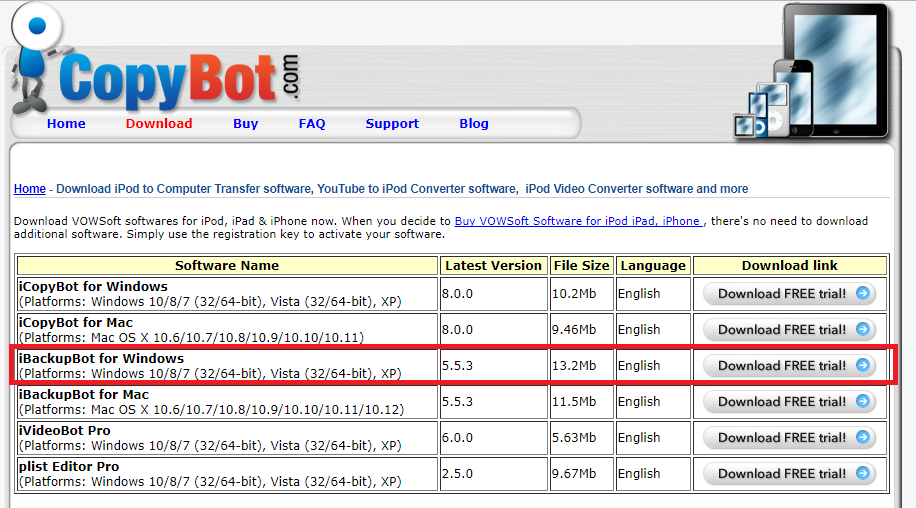
赤い線で囲んであるWindows版をダウンロード・実行して下さい。
使い方はカンタン!
1.インストールした後にiPhoneをパソコンに接続します。
2.iPhone上に「パソコンを信頼しますか?」と表示されるので「信頼する」をタップします。
3.パソコンにインストールした「iBackupBot for iPad iPhone」を起動します。
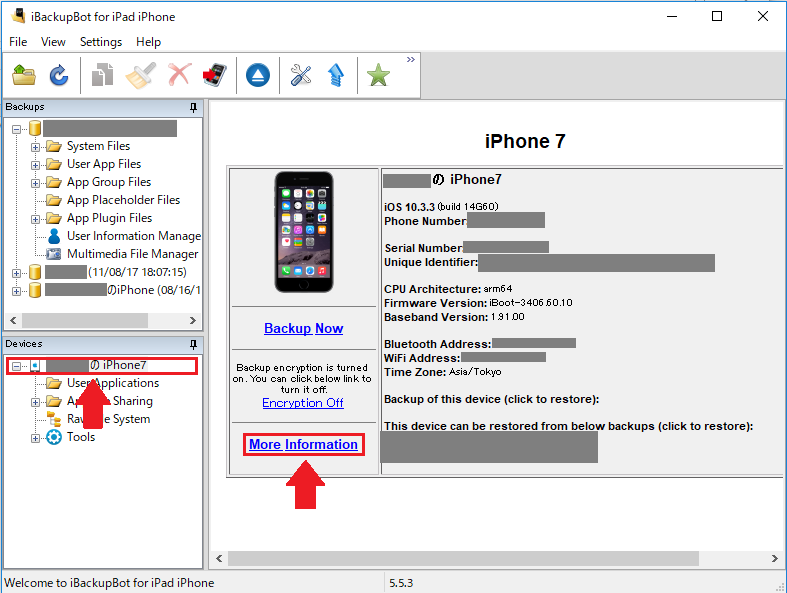
4.起動した画面の左下「Devices」に接続したiPhoneが表示されるので、「●●のiPhone」の部分をクリックします。
5.画面右側に情報が表示されるので「More Infomation」をクリックします。これで充電回数が確認できます。
大体の目安は、iPhoneの場合は充電回数500回。500回を過ぎると本来の容量の80%ほどしか稼働できなくなるそうです。
自分のiPhoneで調べてみたらこんな感じでした!
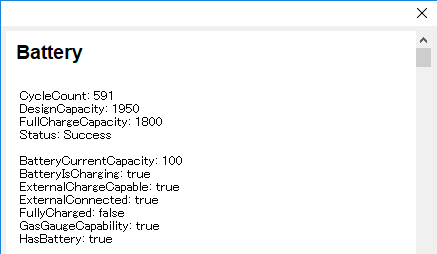
いろいろ並んでいますが、重要なのは上から3つだけです。
「CycleCount」:充電回数
「DesignCapacity」:本来の容量
「FullChargCapacity」:現在の容量
うーん。充電回数600回に届きそうな感じです。
規格上の容量と現在の容量を計算すると、バッテリー劣化具合は92%? うーん。これはさすがに信用できないですね(笑)体感だと60%くらいじゃないかなと思うんですが。
お客様のiPhoneをいろいろチェックさせてもらった所、充電回数が500回を越えているとかなりバッテリーは消耗しているようですね。端末によっても違ってくるんですが、古い機種だと500回に満たなくてもかなり消耗するようです。
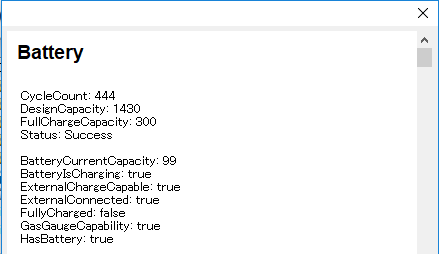
こちらはiPhone5のバッテリー交換にこられたお客様の情報です。
来店された時は充電していないと電源が落ちてしまう状況でした。計算するとバッテリー劣化具合は21%。てっきり数%くらいになるかと思っていたので少し驚きました。
そして、バッテリーを交換した後のチェック結果はこちら。
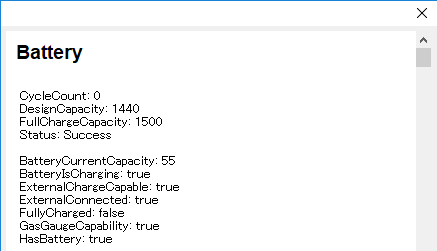
新品のバッテリーなので、充電回数は0回。そして規格上の容量以上にパンパンに詰まっているようですね(笑)交換した後は、またこれでしばらく使える!と喜んでおられました。2018年でもiPhone5を現役で使っている事に驚きを隠せません(笑)
如何でしたでしょうか。今回はバッテリーチェック方法についてご紹介いたしました。
「バッテリー・ライフ」は手軽にチェックできる反面、ちょっと信頼性に欠けてしまいますが、このアプリで 「バッテリー消耗度かなり高い」と表示されたならいつ起動しなくなってもおかしくないので早めのバッテリー交換をおススメしますよ。
ちょっと手間はかかりますが、ご自分が使っているiPhoneの充電回数。調べてみてはいかがですか?
ダイワンテレコム池袋東口店はバッテリー交換はもちろん、画面修理やライトニングコネクタの修理も行っておりますよ。総務省登録修理業者でもありますので、安心して修理をご依頼下さいませ!
参考元